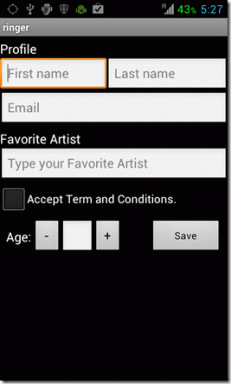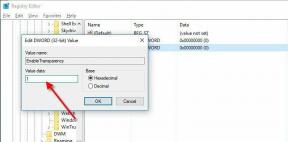8 καλύτερες συμβουλές και κόλπα για την κάμερα OnePlus 6T για να αξιοποιήσετε στο έπακρο
Miscellanea / / December 02, 2021
ο OnePlus 6T Η κάμερα φέρνει στο σπίτι μια δέσμη νέων λειτουργιών, όπως η Νυχτερινή λειτουργία, το Google Lens, η καλύτερη ανίχνευση άκρων σε πορτρέτα και η βελτιωμένη ανίχνευση σκηνών. Αυτά τα χαρακτηριστικά συνδυάζονται για να έχουν τις καλύτερες δυνατές φωτογραφίες. Αλλά στο τέλος της ημέρας, Η φωτογραφία χρειάζεται ανθρώπινο χέρι και μάτι για να τελειοποιήσετε αυτές τις στιγμές ανεξάρτητα από το πόσο προηγμένες είναι οι δυνατότητες.

Καταφέραμε να πάρουμε στα χέρια μας το OnePlus 6T και έχουμε συγκεντρώσει μια λίστα με τις καλύτερες συμβουλές και κόλπα για την κάμερα OnePlus 6T για να αξιοποιήσουμε στο έπακρο.
Πού είναι οι ρυθμίσεις της κάμερας;
Οι ρυθμίσεις της κάμερας του OnePlus 6T δεν εμφανίζονται στο κύριο παράθυρο. Για να αποκτήσετε πρόσβαση στις Ρυθμίσεις, πρέπει να σύρετε το δάχτυλό σας προς τα πάνω από το κάτω μέρος της οθόνης που θα εμφανίσει ένα υπομενού φορτωμένο με εικονίδια για τις άλλες λειτουργίες.

Πατήστε στα εικονίδια σε σχήμα γρανάζι για τις Ρυθμίσεις.
1. Καταγράψτε λεπτομερείς νυχτερινές λήψεις
Η Νυχτερινή λειτουργία είναι μια νέα δυνατότητα απεικόνισης στην εφαρμογή κάμερας του OnePlus 6T. Αυτή η νέα λειτουργία σάς επιτρέπει να τραβάτε καλά λεπτομερείς λήψεις σε συνθήκες χαμηλού φωτισμού. Λειτουργεί συναρμολογώντας μια δέσμη φωτογραφιών μεγάλης έκθεσης.

Ως εκ τούτου, είναι επιτακτική ανάγκη όταν χρησιμοποιείτε αυτήν τη λειτουργία, τα χέρια σας να είναι όσο το δυνατόν πιο σταθερά. Ακόμη και το πιο μικρό κούνημα μπορεί να κλέψει την ευκρίνεια από τις φωτογραφίες.
Αν και μπορείτε να μεταβείτε χειροκίνητα στη νυχτερινή λειτουργία, μπορείτε να τη ρυθμίσετε να ενεργοποιείται αυτόματα όταν η κάμερα ανιχνεύει νυχτερινή σκηνή.

Για να το ενεργοποιήσετε, μεταβείτε στις Ρυθμίσεις και αλλάξτε τον διακόπτη για Αυτόματη Ανίχνευση Νυχτερινής Σκηνής.
2. Θύρα της κάμερας Google
Σίγουρα, η στοκ κάμερα μπορεί να παράγει αρκετά εντυπωσιακά αποτελέσματα. Αλλά ας το παραδεχτούμε, το Google Pixel 3 τραβάει φωτογραφίες που θα σας κάνουν να βουρκώσετε — όλα χάρη στο υπολογιστική φωτογραφία. Λοιπόν, τι θα λέγατε να σας πούμε ότι μπορείτε να έχετε λίγη από αυτή τη μαγεία στο OnePlus 6T σας; Πείτε γεια στη θύρα κάμερας Google.

Χρησιμοποιώντας τη θύρα της εφαρμογής κάμερας Google στο OnePlus 6T, η λήψη πορτρέτων θα είναι μια κομψή υπόθεση. Ένα μέλος του XDA Developer Forum με το όνομα Arnova82 ανέπτυξε το sεπιτραπέζια έκδοση της θύρας Google Camera εφαρμογή. Φυσικά, λίγες λειτουργίες όπως το Night Sight, η Slow-motion και το Photobooth δεν είναι διαθέσιμα στη θύρα. Αλλά μπορείτε να αξιοποιήσετε στο έπακρο τις ενεργές λειτουργίες όπως το HDR+ και η Λειτουργία Πορτραίτου.
Πριν ξεκινήσετε να παίζετε με την Κάμερα Google, βεβαιωθείτε ότι έχετε ενεργοποιήσει τη λειτουργία HDR+ από τις Ρυθμίσεις.


Για να εγκαταστήσετε το αρχείο APK, επισκεφτείτε τον παρακάτω σύνδεσμο και κατεβάστε το στο OnePlus 6T σας. Ανοίξτε το και πατήστε Εγκατάσταση για να ξεκινήσετε. Μόλις τελειώσετε, θα δείτε ένα δεύτερο εικονίδιο κάμερας στο συρτάρι της εφαρμογής σας. Για λόγους απλότητας, μπορείτε να το μετονομάσετε για να μην μπερδευτείτε.
Αποκτήστε την κάμερα Google Pixel 3
3. Σούπερ αργή κίνηση
Η λειτουργία αργής κίνησης του OnePlus 6T συνοδεύεται από μια δέσμη επιλογών και ρυθμίσεων. Και τα καλά νέα είναι ότι θα βρείτε τα πάντα κάτω από μια ενιαία στέγη, και αυτό κάνει την επεξεργασία βίντεο αργής κίνησης γρήγορη και εύκολη. Για να περικόψετε ένα βίντεο σούπερ αργής κίνησης, ανοίξτε το εν λόγω βίντεο στη συλλογή, προσαρμόστε τις άκρες και πατήστε Περικοπή. Είναι σημαντικό ότι εσείς κόψτε τα βίντεό σας πριν από την κοινή χρήση. Κανείς δεν θα ήθελε το κοινό του να ξεκινήσει μια τυχαία χρονική στιγμή.


Επίσης, μπορείτε επίσης να προσθέσετε μουσική από την ενσωματωμένη βιβλιοθήκη και να εφαρμόσετε τα φίλτρα της επιλογής σας.


Ένα άλλο βασικό πράγμα που πρέπει να έχετε κατά νου είναι να κάνετε λήψη σε μια φωτεινή, καλά φωτισμένη περιοχή. Επιπλέον, δεν βλάπτει να έχετε ένα μίνι τρίποδο (όπως το JOBY GripTight GorillaPod Stand) για τη δημιουργία αντιγράφων ασφαλείας για σταθερά βίντεο.
4. Δίνει σχήματα σε Bokeh
Συνήθως, η δημιουργία προσαρμοσμένων σχημάτων bokeh σε φωτογραφικές μηχανές DSLR απαιτεί πολλή δουλειά, χάρη σε όλο τον χειρισμό του φακού. Ωστόσο, το OnePlus σας διευκολύνει παρουσιάζοντας ένα δροσερό σύνολο σχημάτων bokeh. Αυτή η δυνατότητα διαμορφώνει το φως του φόντου μέσω της επεξεργασίας λογισμικού και βοηθά να δώσει στη φωτογραφία μια μοναδική εμφάνιση.

Βεβαιωθείτε ότι όταν τραβάτε μια φωτογραφία, υπάρχει άφθονο φως (φώτα νεράιδων, φώτα δρόμου ή αντανακλάσεις) στο φόντο. Για να ενεργοποιήσετε τα σχήματα bokeh, μεταβείτε στη λειτουργία Πορτραίτου και πατήστε στο εικονίδιο Σχήματα.

Επιλέξτε ένα σχήμα, κάντε κλικ στη φωτογραφία σας και voila! Τέλειο για αυτές τις χριστουγεννιάτικες εικόνες, σωστά;
Επαγγελματική συμβουλή: Γνωρίζατε ότι το Bokeh είναι μια ιαπωνική λέξη που σημαίνει θαμπάδα; Λοιπόν, τώρα το κάνεις!
5. Χρησιμοποιήστε το Google Lens για απευθείας αντιγραφή κειμένου
Χάρη σε Android Pie, το Google Lens είναι πλέον διαθέσιμο απευθείας στην εφαρμογή κάμερας OnePlus 6T. Έρχεται με έναν τόνο χρήσιμων χαρακτηριστικών. Μπορείτε να αναγνωρίσετε αντικείμενα καθώς και βιβλία και ζώα. Το χαρακτηριστικό που βρήκα πιο χρήσιμο είναι η ικανότητά του να αντιγράφει κείμενο από εικόνες.


Ενεργοποιήστε τη λειτουργία φακού μέσω του εικονιδίου στην κάτω ετικέτα και στρέψτε την κάμερα. Η κάμερα θα αναγνωρίσει τα στοιχεία από μόνη της. Εάν θέλετε να αντιγράψετε αποσπάσματα κειμένου, πατήστε στο αναγνωρισμένο τμήμα και επιλέξτε Αντιγραφή. Το ίδιο ισχύει και για τη μετάφραση κειμένων. Επιπλέον, εάν πρόκειται να κάνετε αναζήτηση στο διαδίκτυο για ένα προϊόν, πατήστε την επιλογή στο κάτω μέρος.
6. Αφήστε το χαμόγελό σας να μιλήσει
Θέλετε το τηλέφωνό σας να τραβήξει τη φωτογραφία ακριβώς όπως χαμογελάτε; Λοιπόν, πείτε γεια στη λειτουργία Καταγραφή χαμόγελου που ενεργοποιεί το κουμπί κλείστρου μόλις ανιχνεύσει ένα χαμόγελο.

Σημείωση: Αυτή η λειτουργία είναι διαθέσιμη μόνο στην μπροστινή κάμερα.
7. Rock the Pro Mode
Σε αντίθεση με τη γενική σκέψη, κατακτώντας τη λειτουργία Pro δεν είναι σκληρό. Και όταν το κάνετε, θα εκπλαγείτε βλέποντας τα αποτελέσματα, ειδικά σε φωτογραφίες χαμηλού φωτισμού και λήψεις μεγάλης έκθεσης. Ίσως, το καλύτερο πράγμα για την κάμερα OnePlus 6T είναι ότι μπορείτε να αποθηκεύσετε τις προεπιλογές που χρησιμοποιούνται συχνά.

Το μόνο που έχετε να κάνετε είναι να μεταβείτε στις ρυθμίσεις Pro, να κάνετε τις απαραίτητες αλλαγές στο ISO και στην Ταχύτητα κλείστρου και να πατήσετε το εικονίδιο C στην επάνω αριστερή γωνία. Επιλέξτε C1 και πατήστε αποθήκευση. Μπορείτε επίσης να αποθηκεύσετε μια πρόσθετη προεπιλογή.
8. Αποκτήστε μερικά πρόσθετα φίλτρα
Το OnePlus 6T δεν υποστηρίζει φίλτρα φωτογραφιών όπως οι προκάτοχοί του. Αυτό σημαίνει ότι πρέπει να λάβουμε τη βοήθεια του α πρόγραμμα επεξεργασίας φωτογραφιών. Δύο από τις καλύτερες εφαρμογές για αυτόν τον σκοπό είναι Snapseed και VSCO. Ενώ το VSCO διαθέτει μερικά φίλτρα επί πληρωμή, το Snapseed είναι δωρεάν και μπορείτε να πειραματιστείτε με πολλά φίλτρα όπως το Black & White και το Faded.
Επίσης, μπορείτε να δώσετε μια μοναδική εμφάνιση στις φωτογραφίες σας μέσω του Grainy Film ή του εργαλείου Vignette.
Κατεβάστε το Snapseed
Κατεβάστε το VSCO
Αιχμαλωτίστε φοβερές στιγμές
Σίγουρα, υπάρχουν πολλά κοινά μεταξύ του OnePlus 6 και του νέου OnePlus 6T, όπως ο διαχωρισμός του εστιακού σημείου και του σημείου έκθεσης σε λειτουργία pro ή η επιλογή αποθήκευσης εικόνων RAW. Ωστόσο, το OnePlus 6T διαθέτει ένα σωρό νέες δυνατότητες και, μαζί με τον νέο αλγόριθμο, κάνει τη φωτογραφία από κινητό να φαίνεται σαν παιδικό παιχνίδι και χωρίς κόπο.